Cómo convertir NRG a ISO en PC
Estás usando una PC con su instalado Windows y te gustaria entender cómo convertir NRG a ISO? Entonces continúe leyendo: a continuación, de hecho, encontrará indicadas las que creo que son las mejores soluciones utilizadas para este propósito.
NRG a ISO
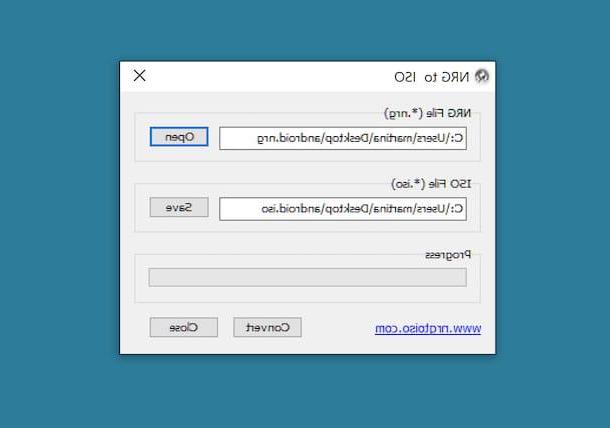
NRG a ISO es la primera aplicación que te puedo recomendar. Es muy ligero, completamente gratuito y, para funcionar, no requiere ningún proceso de instalación: simplemente ideal para aquellos que, como tú, quieren saber cómo convertir NRG a ISO sin perder demasiado tiempo.
Para descargar NRG a ISO en su PC, conéctese al sitio web del programa y haga clic en el enlace Descargar presente a la derecha, bajo el encabezado Ultima versión. A continuación, extraiga el archivo zip obtenido e iniciar el archivo .exe presente en el interior.
Cuando vea la ventana del software en el escritorio, haga clic en el botón Abre que encuentras en correspondencia con la redacción Archivo NRG y seleccione el archivo NRG que desea convertir, luego presione el botón Convertir y espere a que se inicie y complete el procedimiento de conversión. El archivo final se guardará en la misma ubicación que el archivo original.
PowerISO
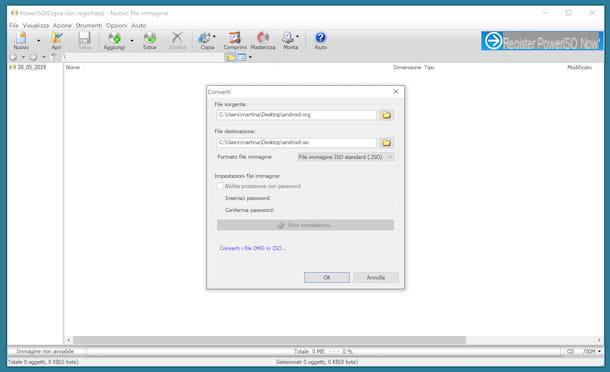
Si el programa que ya le recomendé antes fallara en su misión, puede intentar confiar en PowerISO, un software comercial que le permite administrar los archivos de imagen de CD y DVD a 360 grados. Es de pago (cuesta $ 29,95), pero está disponible en una versión de prueba gratuita que tiene la única limitación de no poder procesar imágenes de más de 300 MB.
Para descargar PowerISO en su PC, conéctese al sitio web del programa y haga clic en el elemento Descarga PowerISO v6.1 (64 bits) (si está utilizando Windows de 64 bits) o en ese Descarga PowerISO v6.1 (32 bits) (si utiliza Windows de 32 bits).
Cuando se complete la descarga, abra el archivo .exe obtenido y, en la ventana que ve aparecer en el escritorio, presione los botones Sí, acepto e Instalar. A continuación, haga clic en el botón adelante y luego en eso final, para concluir la instalación.
En este punto, todo lo que tiene que hacer es iniciar PowerISO, llamándolo a través del enlace que fue agregado en el computadora de escritorio oa través del menú Inicio y, una vez que se muestre la ventana del software en la pantalla, haga clic en el botón Continuar probando, para utilizar la versión de prueba gratuita del programa.
Luego haga clic en el menú Instrumentos ubicado en la parte superior izquierda y seleccione la opción Convertido de este último. En la ventana adicional que se abre, haga clic en el icono de carpeta amarilla ubicado debajo del encabezado Archivo fuente, elija el archivo NRG para convertir a ISO y asegúrese de que, en el menú desplegable Formato de archivo de imagen, la opción está seleccionada Archivo de imagen ISO estándar (de lo contrario, proporcione).
Para concluir, haga clic en el botón OK, para iniciar el proceso de conversión de archivos. La imagen final se guardará en la misma ubicación que la original.
AnyToISO
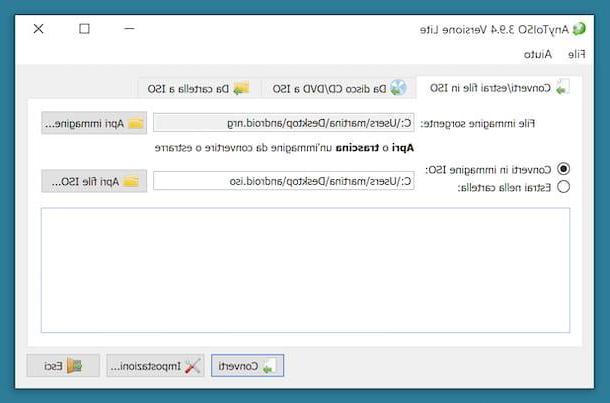
Otro programa al que puede recurrir para realizar la operación objeto de esta guía es AnyToISO: es un software que te permite convertir archivos ISO a cualquier otro formato de archivo de imagen y viceversa. También le permite crear CD, DVD y Blu-Ray a partir de los archivos en cuestión. Es bastante fácil de usar y se paga (cuesta 22,95 euros), pero puedes descargarlo en una versión de prueba gratuita que funciona por tiempo limitado.
Para descargarlo en su computadora, vaya al sitio web del programa, haga clic en el botón Descargar gratis y, posteriormente, su Descargar para Windows.
Cuando se complete la descarga, abra el archivo .exe obtenido y haga clic en el botón Sí en la ventana que se abre en el escritorio. Luego haga clic en el botón adelante, revisa la caja Acepto los términos del contrato de licencia. y haga clic en el botón de nuevo adelante tres veces seguidas, luego en eso Instalar y, finalmente, en el botón final.
Ahora que ve la ventana del software en su pantalla, asegúrese de que la pestaña esté seleccionada Convertir / extraer archivos ISO (de lo contrario, puede hacerlo usted mismo), luego haga clic en el botón Abrir imagen que encuentras al lado del artículo Archivo de imagen de origen y seleccione el archivo de formato NRG que desea convertir a ISO.
Para concluir, haga clic en el botón Convertido y espere a que se complete el procedimiento. El archivo ISO que se le devolverá se guardará en la misma ubicación que el archivo de origen.
Cómo convertir NRG a ISO en Mac
Tu estas usando MacOS y ¿le gustaría saber cómo convertir archivos NRG a ISO en el sistema operativo de la manzana mordida? Luego use los recursos que se enumeran a continuación: todos son muy fáciles de usar, no tiene absolutamente nada de qué preocuparse.
Terminal
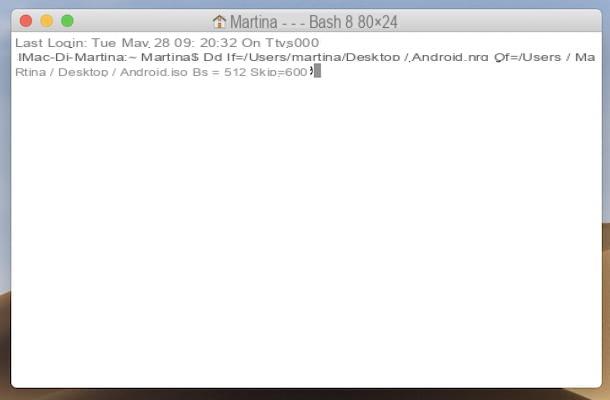
La primera de las herramientas que te sugiero que pongas a prueba para poder convertir archivos NRG a formato ISO en Mac es la Terminal, la herramienta incluida con todos los Mac para interactuar con el sistema desde la línea de comandos. Para usarlo para su propósito, simplemente inícielo y dé un comando especial, de hecho.
Para ser precisos, el primer paso que debe dar es llamar a la Terminal haciendo clic en su icono (el que tiene la ventana negra con la línea de código) que encuentras en la carpeta Más del Launchpad. Alternativamente, puede abrir la Terminal a través de Destacar, Siri o recuperándolo de la carpeta aplicaciones de macOS.
Una vez que se muestre la ventana Terminal en la pantalla, escriba el siguiente comando, teniendo cuidado de reemplazar el percorsi y nombres de los dos archivos con los caminos y nombres reales de las imágenes a tratar. A continuación, presione el botón Envío en el teclado.
dd if = / Users / yourname / Desktop / image.nrg of = / Users / yourname / Desktop / image.iso bs = 512 skip = 600
Tenga en cuenta que este procedimiento modifica ligeramente el archivo NRG eliminando 600 bytes de la imagen y lo guarda con la extensión ISO. Además, solo funciona con imágenes de CD y DVD escritas en una sola sesión.
AnyToISO
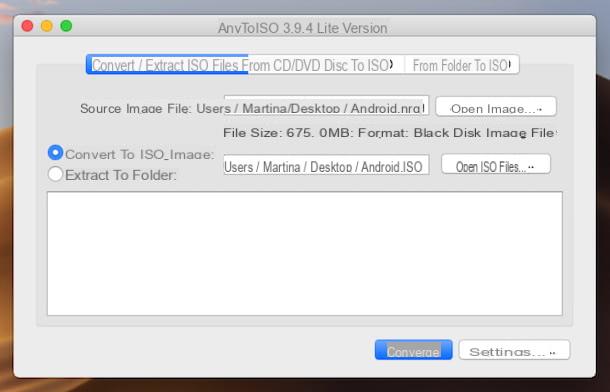
Si no está satisfecho con el uso de la Terminal o si ha tenido problemas al usarla, puede convertir NRG a ISO usando AnyToISO: el programa del que les hablé en las líneas anteriores en su versión de Windows. También está disponible para macOS e, incluso así, su funcionamiento es muy sencillo.
Para descargar el software a su Mac, visite su sitio web oficial y haga clic en el botón primero Descargar gratis y luego, en la nueva página que se muestra, en esa Descargar para macOS.
Cuando se complete la descarga, extraiga elArchivo ZIP obtenido en cualquier posición de la computadora, arrastre elicono de programa (el que tiene el logotipo de software) contenido dentro de él en la carpeta aplicaciones macOS, haga clic derecho sobre él y seleccione el elemento Abri desde el menú contextual, para iniciar AnyToISO, sin embargo, evitando las limitaciones impuestas por Apple a las aplicaciones de desarrolladores no certificados (operación que debe realizarse solo en el primer inicio).
Ahora que ve la ventana principal de AnyToISO en su escritorio, los pasos que debe seguir para poder convertir sus archivos NRG en imágenes ISO son prácticamente los mismos que se ven en Windows.
Cómo grabar o montar archivos ISO

Siguiendo las instrucciones que le di en las líneas anteriores, pudo convertir sus archivos NRG a imágenes ISO y ahora le gustaría comprender cómo grabar en el disco este último en disco o como monte? En el primer caso, te recomiendo leer mi guía específica sobre cómo grabar ISO, mientras que en el segundo te sugiero que consultes mi publicación sobre cómo montar archivos ISO.
Cómo extraer archivos NRG
No está interesado en convertir archivos NRG en imágenes ISO, pero simplemente desea comprender cómo acceder a su contenido yendo a extracto? Entonces continúe leyendo: a continuación encontrará algún software adecuado para este propósito.
IsoBuster (Windows)
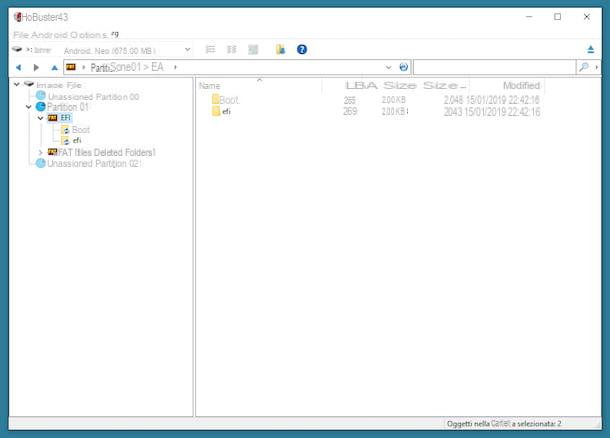
Si lo que está usando es un PC con Windows, para poder extraer el contenido de archivos de imagen en formato NRG, puedes contactar IsoBuster: es un programa famoso para recuperar datos de CD y DVD dañados y realizar numerosas operaciones relacionadas con archivos ISO (así como otros tipos de archivos de imagen). Es de pago (cuesta $ 39,95), pero está disponible en una versión de prueba gratuita que le permite probar todas sus funciones por un período de 30 días.
Para descargar la versión de prueba de IsoBuster en su computadora, conéctese al sitio web del programa y haga clic en el botón Descarga IsoBuster. Cuando se complete la descarga, abra el archivo .exe obtenido y, en la ventana que aparece en el escritorio, haga clic en los botones Sí, OK, adelante (cuatro veces seguidas), Instalar, final e Sí, para concluir la instalación.
En este punto, haga clic en el botón cerca para cerrar la ventana a través de la cual se le pide que registre la copia del programa, haga clic en el botón Sí para habilitar la búsqueda automática de actualizaciones, seleccione el menú Archivo (arriba a la izquierda) y elige la opción Abrir archivo de imagen de este último, y luego seleccione el archivo NRG que desea extraer.
Una vez hecho esto, en la parte inferior de la ventana, a la izquierda, encontrarás la estructura de las particiones que componen el archivo de imagen, mientras que a la derecha puedes ver los archivos y carpetas que forman parte de cada una de ellas. Luego proceda a arrastrar los elementos de su interés fuera de la ventana del software y colóquelos en la posición que prefiera.
El Unarchiver (macOS)
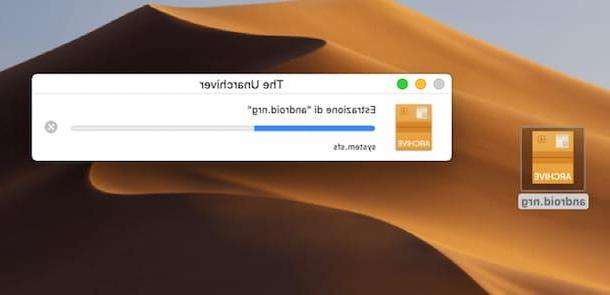
Si esta usando MacOS, para poder extraer archivos NRG en los que puede confiar The Unarchiver: es una aplicación que le permite extraer el contenido de los principales formatos de archivo comprimido (por ejemplo, ZIP, RAR y 7Z) y también admite algunos tipos de archivos de imagen, como ISO y NRG. Tenga en cuenta, entonces, que se configura automáticamente como el software predeterminado para realizar esta operación.
Para descargarlo en su Mac, visite la sección correspondiente de la Mac App Store, haga clic en el botón Ver en la Mac App Store y, en la ventana que se abre, haga clic en el botón Obtener / Instalar. Si es necesario, autorice la descarga escribiendo el la contraseña de su ID de Apple o vía tocar ID (si la Mac que está utilizando es compatible con la tecnología anterior).
Una vez que se complete el procedimiento de descarga e instalación, haga doble clic en la imagen NRG que antes no podía abrir y, si todo va bien, el Unarchiver debería extraer su contenido en una carpeta de su elección. Alternativamente, haga clic derecho en el archivo que le interesa y seleccione los elementos Abrir con> The Unarchiver desde el menú contextual.
Cómo montar archivos NRG
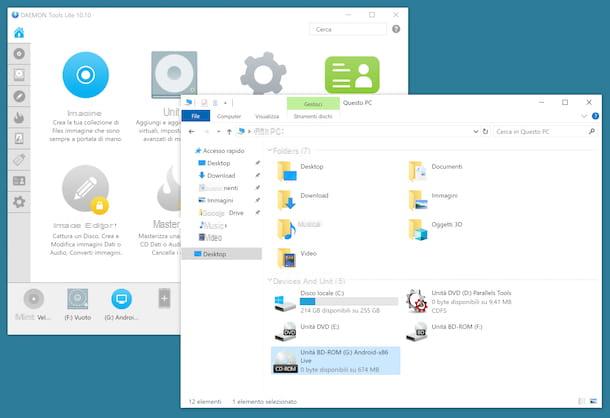
En este punto, debería haber logrado, de una forma u otra, convertir archivos NRG a ISO, o al menos extraer su contenido en una carpeta. Sin embargo, si necesita montar archivos NRG en un disco virtual, sin convertirlo primero a ISO, hay que recurrir a soluciones específicas, topo daemon Tools.
Daemon Tools es un programa que te permite “montar” archivos NRG (así como muchos otros tipos de archivos de imagen) en unidades virtuales, para poder consultar su contenido y copiarlos a tu PC. Para Windows, está disponible en una versión gratuita (llamada Daemon Tools Lite) y por una tarifa (con un precio base a partir de 5 euros / mes) con funciones adicionales, como la capacidad de grabar imágenes y crear memorias USB de arranque. Para macOS, sin embargo, solo está disponible en una variante de pago (con un precio base de 9 euros / mes), pero se puede descargar en una versión de prueba que funciona sin limitaciones durante 20 días.
Para descargar Daemon Tools Lite en Windows, luego visite el sitio web del programa y haga clic en el botón descarga. Cuando se complete la descarga, abra el archivo .exe obtenido y, en la ventana que aparece en el escritorio, presione los botones Sí, Licencia gratuita e Instalar.
Luego seleccione la opción Licencia gratuita, haga clic en el botón Aceptar y continuar, quite la marca de la casilla para instalar programas extra y haga clic en los botones Instalar ed Correr. Si durante la fase de configuración también se le ofrece la instalación del controlador Disco suave, estás de acuerdo con esto: sirve para que el programa funcione correctamente. En cambio, rechaza cualquier solicitud relacionada con la instalación de otro software.
Ahora que ve la ventana del software en su escritorio, haga clic en el botón Montar rápidamente que se encuentra en la parte inferior izquierda y seleccione el archivo NRG guardado en su computadora en relación con el cual desea intervenir. Más tarde, encontrará el archivo en cuestión en forma de unidad de CD / DVD virtual en la sección Esta PC / Computadora dell 'Explorador de archivos de Windows.
Si, por otro lado, está utilizando macOS, para descargar Daemon Tools, vaya a esta página web y haga clic en el botón descarga, arriba. Cuando se complete la descarga, abra el paquete .dmg lo tengo, arrastra elicono de software (el que tiene el logotipo del programa) en la carpeta aplicaciones macOS, haga clic derecho sobre él y seleccione el elemento Abri dos veces seguidas, para iniciar la aplicación, sin pasar por las limitaciones que Apple impone a las aplicaciones de desarrolladores no certificados (operación que debe realizarse solo en el primer inicio).
En la ventana que ahora se muestra en su escritorio, haga clic en el botón estoy de acuerdo, introducir el la contraseña de su cuenta de usuario en macOS y haga clic en el botón Asistente de instalación. Si ve una advertencia sobre el bloque de extensión del sistema, abre Preferencias del Sistema, haciendo clic en el icono con elengranaje que se encuentra en el Barra de muelle, seleccione el icono Seguridad y Privacidad en la ventana que se abre y presione el botón permitir, ubicado en la parte inferior. Luego presione los botones en la ventana de Daemon Tools Continuar e Abra DAEMON Tools.
En este punto, haga clic en los botones Prueba e cerca, para comenzar el período de prueba gratuito del programa, y monte el archivo NRG en su posesión, presionando el botón Montar rápidamente ubicado en la parte inferior izquierda y seleccionando el archivo de imagen de su interés. Posteriormente, podrá acceder a él desde la barra lateral del Finder o de escritorio, como si fuera un disco común.
Para obtener más detalles sobre el funcionamiento del programa, le recomiendo que lea mi guía específica sobre Daemon Tools.
Cómo convertir NRG a ISO

























